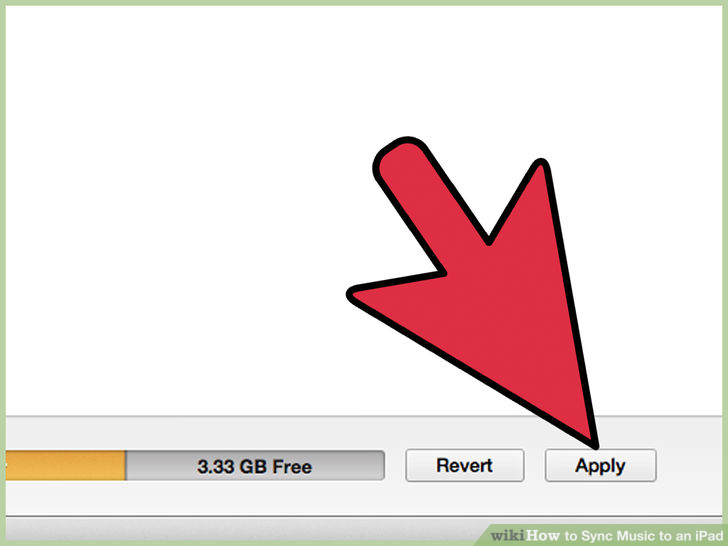Transferir Canciones desde iTunes a iPad
Hoy en dia la gente utiliza más el iPad que el iPod o los iPhones, porque el iPad viene con todas las funcionalidades del iPhone y los iPods. Los usuarios pueden ver películas, reproducir videos o escuchar canciones de audio directamente desde el iPad, utilizando software de terceros. iPad también te permite hacer llamadas desde si mismo. Usualmente la gente sincroniza el iPad con iTunes para transferir sus archivos de música desde computadores Mac o PC, pero también es posible utilizando software de terceros. Estos programas le permiten a los usuarios hacer todos los tipos de cosas que ellos hacen mientras utilizan iTunes.
- Parte 1. La mejor manera de transferir canciones desde iTunes al iPad
- Parte 2. Transfiere canciones desde el iTunes al iPad manualmente
- Parte 3. Sincroniza canciones desde el iTunes al iPad
Parte 1. La mejor manera de transferir canciones desde iTunes al iPad
Antes de discutir acerca de cualquier otro software, Nosotros te vamos a presentar TunesGo de Wondershare, es cual es en realidad un programa muy simple y viene con un montón de características clave. La principal función de este software es transferir música entre dispositivos con iOS. Los usuarios pueden transferir cualquier tipo de archivos al utilizarlo. Ellos pueden transferir directamente sus archivos de respaldo de iTunes a la computadora. Esto también está disponible para Mac. Así los usuarios pueden descargar la versión de Mac y transferir sus archivos a sus dispositivos Mac. Este programa te permite transferir archivos directamente desde otros dispositivos iOS, conectando dos dispositivos a TunesGo al mismo tiempo. Los usuarios pueden fácilmente borrar, editar o renombrar sus contactos o respaldarlos en su computador. Esto permite a los usuarios transferir sus archivos de música al iTunes en un solo clic.
Wondershare TunesGo - Administrador de Teléfono

- Transferir entre dispositivos iOS/Android
- Transferir audios y videos desde dispositivos al iTunes y PC
- Hacer cualquier foto o video de PC en imágenes GIF
- Eliminar fotos/videos por lotes con un solo clic
- Desduplicar los contactos repetidos
- Transferir selectivamente archivos exclusivos
- Arregla & Optimizar etiquetas ID3, cubiertas, información de canciones
- Exportar & respaldo de contactos, mensajes de texto, MMS
- Transferencia de música, fotos sin las restricciones de iTunes
- Perfectamente realiza copia de seguridad/restaurar la biblioteca de iTunes
Como transferir canciones del iTunes al iPad con TunesGo
Paso 1 Descarga esta herramienta desde la casilla superior a tu Mac o PC. Tu puedes obtenerlo para ambos sistemas operativos. Después de instalarlo, inícialo.
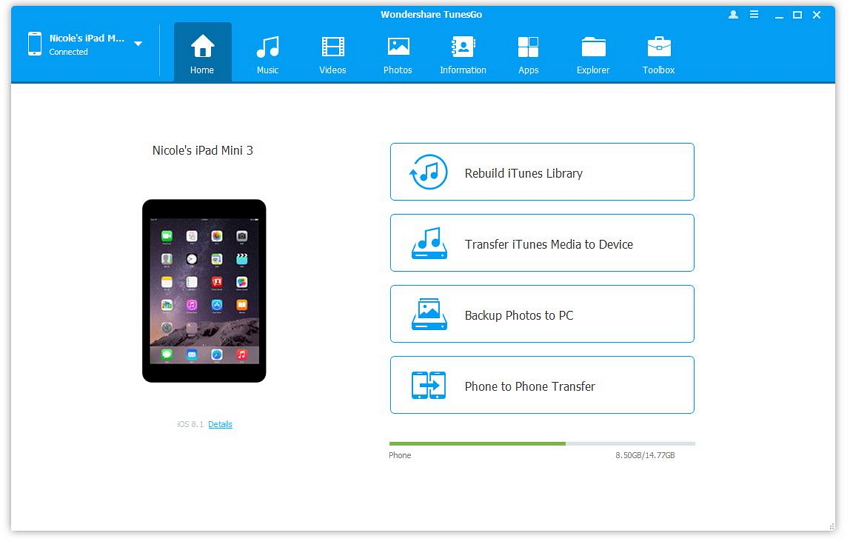
Paso 2 Conecta tu iPod utilizando un cable USB, y TunesGo lo detectara automáticamente después de conectarlo
Si tú quieres transferir todos los archivos de música a tu iTunes, entonces haz clic en la opción “Hacia iTunes”. Si tu seleccionas esta opción entonces TunesGo transferirá todos los archivos de música disponibles a iTunes.
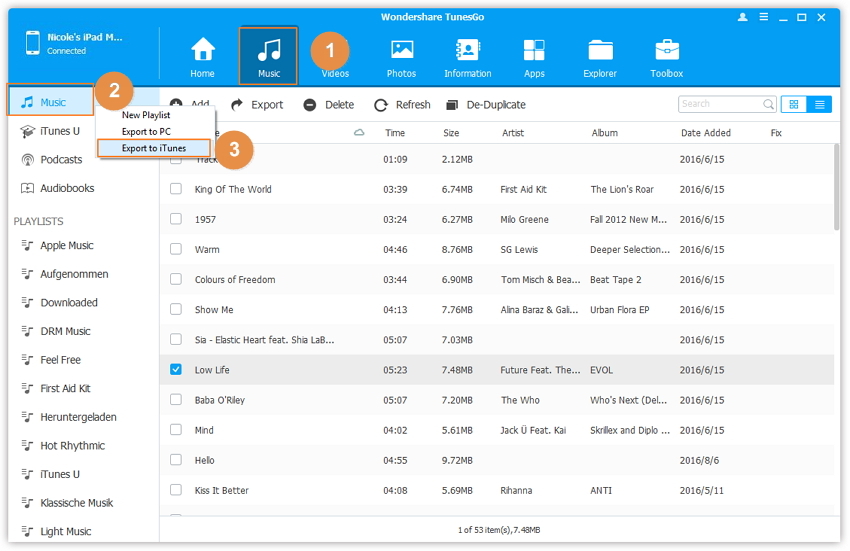
Paso 3 Si tú quieres transferir canciones seleccionadas a tu biblioteca de iTunes, entonces debes hacer clic en la opción “Media” y selecciones las canciones que quieres transferir al iTunes. Luego de seleccionar tus canciones, haz clic en la opción “Exportar Hacia”, y luego clic en “Exportar Hacia la biblioteca de iTunes”.
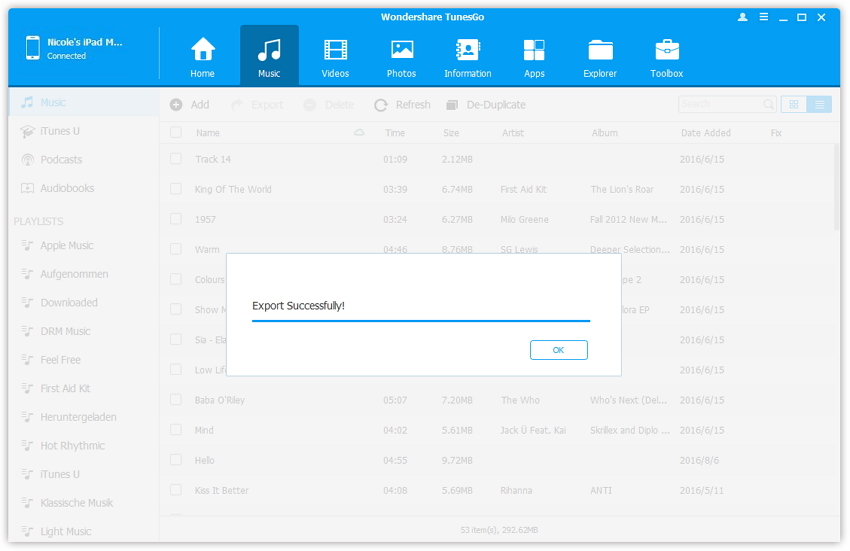
Una vez que has dado clic en exportar a la biblioteca de iTunes, TunesGo transferirá todos tus archivos de música a tu biblioteca de iTunes automáticamente. De esta manera solo las canciones elegidas se transferirán al iTunes.
Parte 2. Transfiere canciones desde el iTunes al iPad manualmente
Los usuarios pueden transferir sus pistas favoritas al iTunes manualmente, utilizando el propio iTunes. Esto también es una buena manera de transferir canciones, pero toma más tiempo que utilizar TunesGo, y la velocidad de copiado también es algo lenta. Para transferir canciones utilizando iTunes, lo primero que se debe tener en cuenta, es que debes tener la última versión de iTunes instalado en tu computador.
Paso 1 Una vez descargada la última versión de iTunes, ve a iTunes e inicia el programa. Conecta tu iPod utilizando un cable USB ahora.
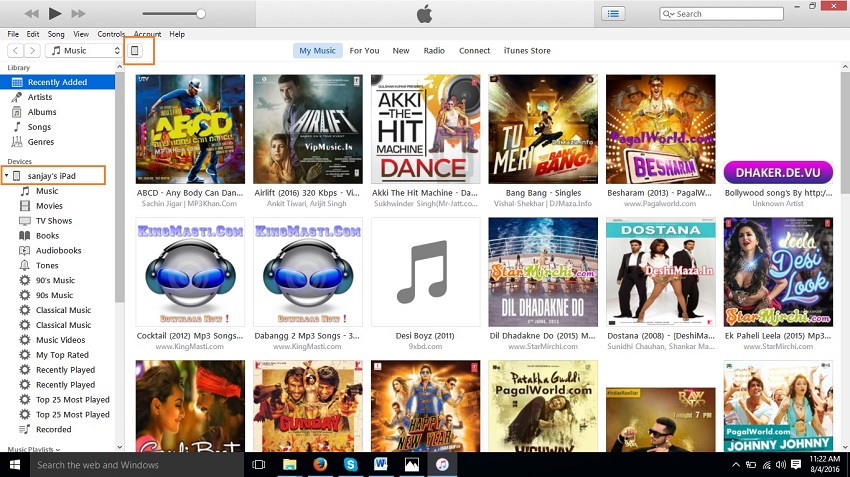
Paso 2 Ahora haz clic en tu dispositivo predeterminado, te redigira a la sección de índice. Ahora desplaza hacia abajo aquí y en la marca la opción “Administrar manualmente la música y videos”
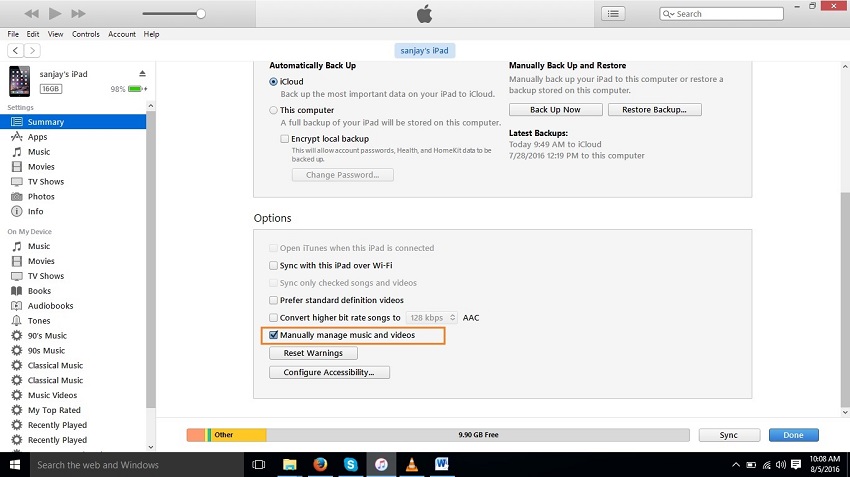
Paso 3 Después de marcar la opción en el paso anterior, ve a mi computador y abre la carpeta de archivos de música. Desde aquí selecciona los archivos de música y luego arrástralos y suéltalos en la biblioteca de música del iPad. Luego tus canciones serán añadidos automáticamente. Tu puedes ahora encontrarlos fácilmente.
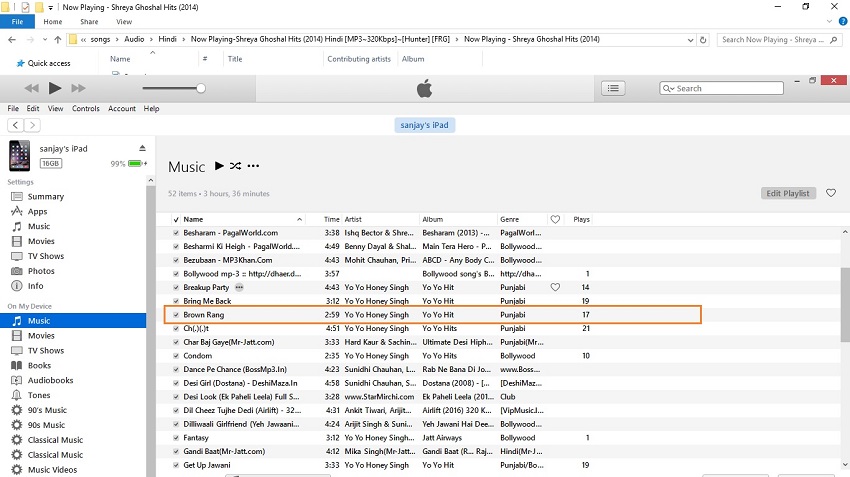
Ahora tus canciones son agregadas a tu iPad facilmente en solo unos cuantos pasos. Disfruta tus pistas favoritas ahora.
Parte 3. Sincroniza canciones desde el iTunes al iPad
iTunes le permite a los usuarios añadir canciones al sincronizar sus dispositivos con iTunes. Esto significa que cuando sincronizas sus dispositivos con iTunes, las canciones que están disponibles en sus iPad serán entonces transferidas automáticamente a la biblioteca de iTunes. Esta manera es muy sencilla debido a que solo se necesita marcar una sola opción para sincronizar y iTunes automáticamente añadirá todos tus archivos de música a tu biblioteca de iTunes.
Pero sincronizar tu dispositivo con iTunes es una cosa muy riesgosa debido a que algunas veces iTunes se bloquea, y perderás todos tus archivos de música de iTunes. Cuando tu borras algo de tu biblioteca de iTunes, esta será borrada automáticamente de tu iPad. Esto es algo realmente irritante. Tu puedes sincronizar solo tu música y archivos de video con iTunes. Y no permite al usuario sincronizar sus aplicaciones, contactos y tampoco mensajes. Así que no es posible respaldar completamente tu iPad utilizando iTunes.
Como sincronizar iPad con iTunes
Paso 1 Conecta tu iPad con tu computador con el cable de fábrica de tu iPad. Ahora inicia iTunes en tu computador.
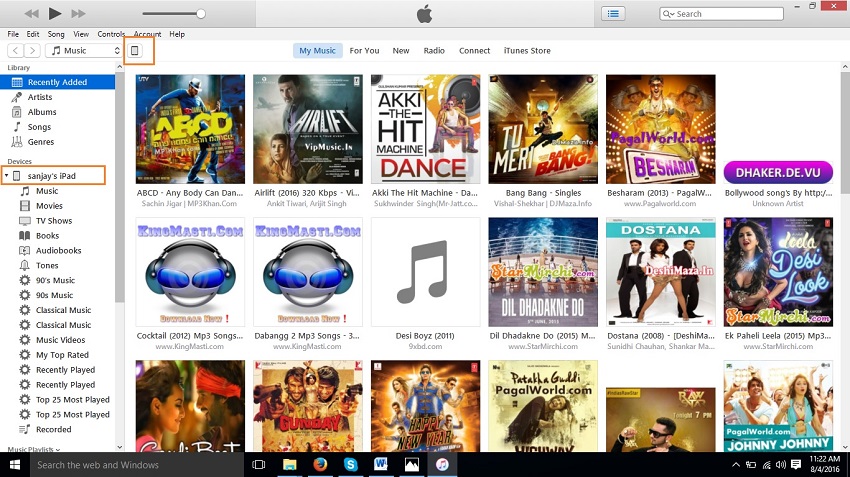
Paso 2 Después de conectar tu iPad con iTunes ve a “Dispositivos” y haz clic en la opción “Música” en la barra de menú del iPad, en el lado izquierdo de iTunes. Ahora haz clic en “Sincronizar Música” y marca la opción de toda la música de la biblioteca.
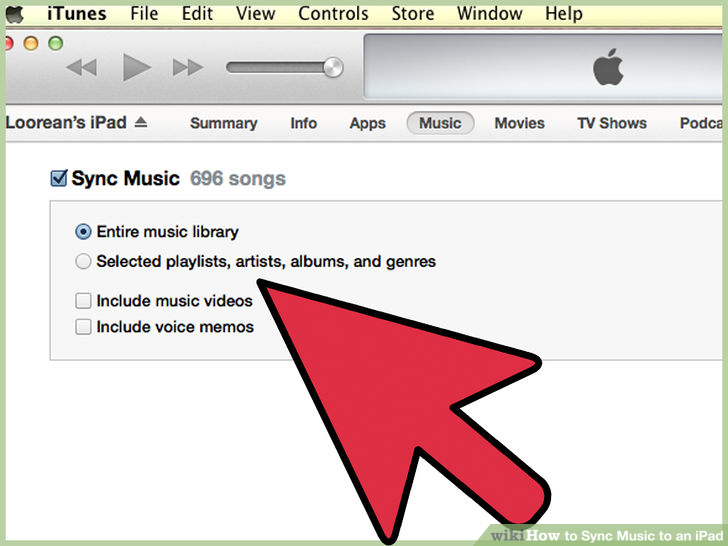
Paso 3 Ahora haz clic en el botón Aplicar en iTunes, en el borde inferior del lado derecho de la pantalla, para sincronizar tus archivos de música a iTunes. Tu puedes ver el progreso de la sincronización en la parte superior de la interfaz de iTunes.